VPN เป็นซอฟต์แวร์ที่ดีที่สุดที่คุณสามารถใช้เพื่อเข้าถึงเนื้อหาที่ จำกัด ทางภูมิศาสตร์ผ่านสื่อสตรีมมิ่งเช่น Hulu และอื่น ๆ
อย่างไรก็ตามแม้จะมีฟังก์ชั่นนี้ VPN บางตัวก็ไม่สามารถเข้าถึงเว็บไซต์สตรีมเนื้อหาดังกล่าวได้เนื่องจากเว็บไซต์เหล่านี้บล็อกการเข้าถึงที่ไม่ได้รับอนุญาตในสถานที่ที่มีข้อ จำกัด ดังกล่าวกับเนื้อหาของพวกเขา
โดยอุดมคติแล้ว VPN จะช่วยให้คุณเข้าถึงเว็บไซต์ในขณะที่ซ่อนตัวตนและรายละเอียดสถานที่ของคุณ แต่เมื่อ VPN ของคุณถูกบล็อกคุณจะต้องหาวิธีที่รวดเร็ว
หนึ่งใน VPNs ที่ดีที่สุดในตลาดในปัจจุบันนอกเหนือจาก CyberGhost คือ ExpressVPN และบทวิจารณ์ที่เป็นอิสระส่วนใหญ่วางไว้ด้านบนสุดของ VPN ที่ดีที่สุดสำหรับ Hulu
แม้จะเป็นสิ่งที่ดีที่สุด ExpressVPN ยังคงสามารถปิดกั้นโดย Hulu ซึ่งเป็นข้อกังวลที่ผู้ใช้งานได้แจ้งไว้ก่อนหน้านี้ แต่ก่อนที่คุณจะยกเลิกมันยังมีวิธีแก้ไข ExpressVPN ที่ถูกบล็อกโดยปัญหา Hulu
เมื่อสิ่งนี้เกิดขึ้นคุณอาจได้รับข้อความแสดงข้อผิดพลาดที่แจ้งว่า:“ คุณดูเหมือนจะใช้ตัวบล็อกหรือพร็อกซีหรือคุณจะต้องปิดการใช้งานตัวระบุชื่อของคุณ ”
หากคุณได้รับข้อผิดพลาด ExpressVPN ที่ถูกบล็อกโดย Hulu นี่คือโซลูชันที่คุณสามารถใช้เพื่อแก้ไข
การแก้ไข: VPN Hulu ไม่ทำงาน
- ตรวจสอบเบื้องต้น
- ตรวจสอบที่อยู่ IP ของคุณ
- ตรวจสอบการเชื่อมต่ออินเทอร์เน็ตของคุณ
- เชื่อมต่อไปยังตำแหน่ง ExpressVPN อื่น
- ปิดใช้งานซอฟต์แวร์ความปลอดภัยของคุณ
- เปลี่ยนโปรโตคอล
- กำหนดการตั้งค่า DNS ด้วยตนเอง
- กำหนดการตั้งค่าพร็อกซีด้วยตนเอง
- ล้าง DNS
- ดาวน์โหลดเวอร์ชัน ExpressVPN ล่าสุด
- เปลี่ยน VPN ของคุณ
1. การตรวจสอบเบื้องต้น
หากคุณได้รับข้อความแสดงข้อผิดพลาดว่า:“ คุณดูเหมือนจะใช้ตัวบล็อกหรือพร็อกซี” หรือ“ คุณจะต้องปิดการใช้งานตัวระบุชื่อของคุณ” เมื่อพยายามเข้าถึง Hulu ให้ติดต่อทีมสนับสนุนด้านเทคโนโลยี VPN ของคุณเพื่อขอความช่วยเหลือโดยตรง .
2. ตรวจสอบที่อยู่ IP ของคุณ
หากบริการ ExpressVPN ของคุณถูกบล็อกโดย Hulu ให้ตรวจสอบที่อยู่ IP ของคุณสำหรับข้อมูลเช่นเมืองหรือภูมิภาค (ประเทศ) ถัดจากตำแหน่งที่คุณเลือกเมื่อคุณเชื่อมต่อกับ ExpressVPN
หากแสดงตำแหน่งใกล้คุณแสดงว่าคุณไม่ได้เชื่อมต่อกับตำแหน่งเซิร์ฟเวอร์ ExpressVPN ลองเชื่อมต่ออีกครั้ง
3. ตรวจสอบการเชื่อมต่ออินเทอร์เน็ตของคุณ
ตัดการเชื่อมต่อจาก ExpressVPN จากนั้นลองเข้าถึงเว็บไซต์ตามปกติเพื่อทดสอบว่าการเชื่อมต่ออินเทอร์เน็ตของคุณใช้งานได้หรือไม่ หากคุณไม่สามารถเข้าถึงอินเทอร์เน็ตแม้ว่าจะถูกตัดการเชื่อมต่อจาก VPN ให้ตรวจสอบการเชื่อมต่ออินเทอร์เน็ตของคุณ
อย่างไรก็ตามหากคุณสามารถเข้าถึงได้ในขณะที่ตัดการเชื่อมต่อจาก VPN ให้ลองวิธีแก้ไขปัญหาถัดไป
4. ลองเชื่อมต่อกับตำแหน่ง ExpressVPN อื่น
หากคุณสามารถเข้าถึงอินเทอร์เน็ตเมื่อตัดการเชื่อมต่อจาก ExpressVPN แต่ไม่สามารถเชื่อมต่อกับที่ตั้งเซิร์ฟเวอร์ให้เลือกตำแหน่งเซิร์ฟเวอร์อื่นจากรายการที่ตั้ง
- คลิก เลือกที่ตั้ง เพื่อรับรายการตำแหน่ง

- คลิกที่ตำแหน่งเซิร์ฟเวอร์เพื่อเชื่อมต่อ
- คลิกที่ปุ่ม ON หรือดับเบิลคลิกที่ตำแหน่ง
- ภายใต้แท็บที่ แนะนำ ให้ตรวจสอบรายการตัวเลือก VPN อันดับต้น ๆ เพื่อเชื่อมต่อ

- คลิกแท็บ ทั้งหมด เพื่อดูรายการตำแหน่งที่ตั้งเซิร์ฟเวอร์ VPN ตามภูมิภาค
- คลิกแท็บ รายการโปรด เพื่อแสดงตำแหน่งที่คุณบันทึกไว้เป็นรายการโปรด นอกจากนี้ยังแสดงตำแหน่งที่ เชื่อมต่อล่าสุด สามตำแหน่งที่คุณเชื่อมต่อด้วย

- ไปที่แถบค้นหาโดยกด CTRL + F จากนั้นพิมพ์ชื่อ ที่ตั้งเซิร์ฟเวอร์ที่ คุณ ต้องการ และดับเบิลคลิกที่แถบเพื่อเชื่อมต่อ
- เมื่อคุณตัดการเชื่อมต่อจากตำแหน่งที่คุณเลือกคุณสามารถกลับไปที่ตำแหน่งอัจฉริยะของคุณได้โดยคลิกที่ ตำแหน่งอัจฉริยะ

แตกต่างจาก ExpressVPN จากประสบการณ์ของเรา CyberGhost ไม่ได้ติดอยู่กับ Netflix ตอนนี้ ฉันติดตั้ง Cyberghost แล้ว (ลด 50% ในทุกแผน) และรักษาความปลอดภัยในการเชื่อมต่อของคุณโดยไม่มีปัญหากับความเข้ากันได้ของ Netflix ด้วยผู้ใช้มากกว่า 10 ล้านคนและเซิร์ฟเวอร์มากกว่า 1250 แห่งทั่วโลกจะช่วยปกป้องพีซีของคุณจากการถูกโจมตีขณะเรียกดูปิดบังที่อยู่ IP ของคุณและป้องกันการเข้าถึงที่ไม่พึงประสงค์ทั้งหมด
5. ปิดใช้งานซอฟต์แวร์ความปลอดภัยของคุณ
ลองและปิดใช้งานไฟร์วอลล์หรือโปรแกรมป้องกันไวรัสเนื่องจากอาจปิดกั้นการเชื่อมต่อ VPN ของคุณ หากคุณสามารถเชื่อมต่อได้ให้ทำดังต่อไปนี้:
- กำหนดค่าโปรแกรมที่บล็อกการเชื่อมต่อเพื่ออนุญาต ExpressVPN คุณอาจต้องเปลี่ยนระดับความปลอดภัยจากสูงเป็นปานกลาง (ขึ้นอยู่กับโปรแกรม) และให้ข้อยกเว้นกับพอร์ต ExpressVPN หรือ UDP 1194-1204 หรือตั้งเป็น Trust ExpressVPN
- หากคุณมีตัวเลือกในการติดตั้งซอฟต์แวร์ความปลอดภัยหรือโปรแกรมที่ปิดกั้นการเชื่อมต่อ ExpressVPN ให้ติดตั้งใหม่หลังจากติดตั้ง VPN แล้วเพื่อให้ VPN สามารถเชื่อมต่อได้ด้วยการถอนการติดตั้ง ExpressVPN เป็นครั้งแรกจากนั้นถอนการติดตั้งโปรแกรม ติดตั้งโปรแกรมใหม่อีกครั้งเพื่อป้องกันการเชื่อมต่อ
ตรวจสอบว่าคุณสามารถเชื่อมต่ออีกครั้งและลองเข้าถึง Hulu
6. เปลี่ยนโปรโตคอล
อุปกรณ์ของคุณเชื่อมต่อกับเซิร์ฟเวอร์ ExpressVPN โดยใช้โปรโตคอล VPN ค่าเริ่มต้นคือโปรโตคอล UDP ซึ่งในบางประเทศเช่นตะวันออกกลางถูกปิดกั้น เปลี่ยนโพรโทคอลซึ่งจะช่วยให้คุณบรรลุความเร็วการเชื่อมต่อที่เร็วขึ้น
เพื่อประสิทธิภาพที่ดีขึ้นเลือก OpenVPN TCP ก่อนจากนั้นเลือก L2TP และสุดท้ายโปรโตคอล PPTP ตามลำดับ ExpressVPN ไม่แนะนำให้ใช้ PPTP เนื่องจากมีความปลอดภัยน้อยที่สุด
ผู้ใช้ Windows สามารถเปลี่ยนโปรโตคอลโดยใช้ขั้นตอนเหล่านี้:
- ไปที่หน้าต่าง ExpressVPN และคลิกที่เมนูแฮมเบอร์เกอร์
- เลือก ตัวเลือก (ในขณะที่ตัดการเชื่อมต่อจาก VPN)

- ค้นหาแท็บ Protocol จากนั้นเลือกโปรโตคอลที่คุณต้องการใช้

- คลิก ตกลง
7. กำหนดการตั้งค่า DNS ด้วยตนเอง
คอมพิวเตอร์ของคุณอาจไม่เชื่อมต่อกับเซิร์ฟเวอร์ ExpressVPN DNS โดยอัตโนมัติดังนั้นคุณต้องกำหนดค่าด้วยที่อยู่ IP ของเซิร์ฟเวอร์ ExpressVPN DNS ด้วยตนเอง การกำหนดค่าคอมพิวเตอร์ของคุณด้วยที่อยู่เซิร์ฟเวอร์ DNS อื่น ๆ ด้วยตนเองช่วยให้คุณเข้าถึง Hulu และไซต์ที่ถูกบล็อกอื่น ๆ และเพลิดเพลินกับความเร็วการเชื่อมต่อที่เร็วขึ้น
นี่คือวิธีการทำใน Windows:
ขั้นตอนที่ 1: เปิดการตั้งค่าการเชื่อมต่อเครือข่าย
- คลิกขวาที่ Start และเลือก Run

- พิมพ์ ncpa.cpl แล้วคลิกตกลง
- ในหน้าต่าง การเชื่อมต่อเครือข่าย ค้นหาการเชื่อมต่อปกติของคุณทั้งการเชื่อมต่อเครือข่าย LAN หรือไร้สาย
- คลิกขวาที่การเชื่อมต่อและเลือก คุณสมบัติ
ขั้นตอนที่ 2: ตั้งค่าที่อยู่เซิร์ฟเวอร์ DNS
- คลิกสองครั้งที่ Internet Protocol รุ่น 4 (IPv4) หรือเพียงแค่ Internet Protocol

- เลือก ใช้ที่อยู่เซิร์ฟเวอร์ DNS ต่อไปนี้
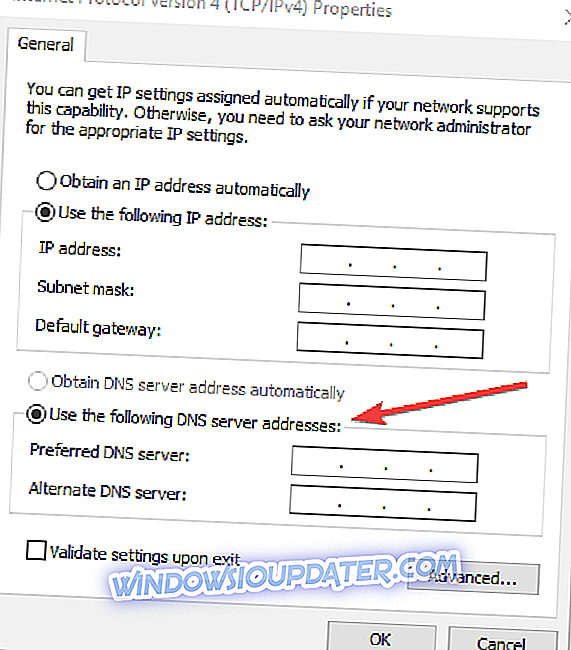
- พิมพ์ที่อยู่เซิร์ฟเวอร์ Google DNS เหล่านี้
เซิร์ฟเวอร์ DNS ที่ต้องการ 8.8.8.8
เซิร์ฟเวอร์ DNS สำรอง 8.8.4.4
- หาก Google DNS ถูกบล็อกลองทำดังนี้:
Neustar DNS Advantage ( 156.154.70.1 และ 156.154.71.1 ) ป้อนและกดตกลง
Level3 DNS ( 4.2.2.1 และ 4.2.2.2) ป้อนและกดตกลง
ขั้นตอนที่ 3: กำหนดการตั้งค่า ExpressVPN DNS
สำหรับ ExpressVPN 5.X / 4.2 / 4.1 / 4.0
- คลิกที่จุดสามจุดแล้วเลือก
- เลือกแท็บ ขั้นสูง
- ยกเลิกการเลือก เฉพาะเซิร์ฟเวอร์ ExpressVPN DNS ขณะที่เชื่อมต่อกับ กล่อง VPN แล้วคลิกตกลง
สำหรับ ExpressVPN 3.X
- ไปที่ ตัวเลือก
- ยกเลิกการเลือก เฉพาะเซิร์ฟเวอร์ DNS ที่กำหนดโดย ตัวเลือก VPN
เมื่อคุณกำหนดค่าคอมพิวเตอร์ของคุณสำหรับเซิร์ฟเวอร์ ExpressVPN DNS ให้ลบรายการ DNS เก่าอีกครั้งตามที่อธิบายในโซลูชัน 7 ด้านบน
8. กำหนดการตั้งค่าพร็อกซีด้วยตนเอง
พร็อกซีเซิร์ฟเวอร์เป็นตัวเชื่อมระหว่างคอมพิวเตอร์และอินเทอร์เน็ตและใช้เพื่อซ่อนตำแหน่งจริงของคุณเพื่อให้คุณสามารถเข้าถึงเว็บไซต์อย่าง Hulu ซึ่งอาจถูกบล็อก หากคุณมีปัญหาการเชื่อมต่ออินเทอร์เน็ตเป็นไปได้ว่าอาจถูกตั้งค่าให้ใช้พร็อกซีเซิร์ฟเวอร์
ตรวจสอบให้แน่ใจว่าเบราว์เซอร์ของคุณได้รับการตั้งค่าให้ตรวจจับพร็อกซีอัตโนมัติหรือไม่ใช้พรอกซีจากนั้นใช้คำแนะนำเพื่อกำหนดการตั้งค่าพร็อกซีสำหรับเบราว์เซอร์ของคุณด้วยตนเอง
ต่อไปนี้เป็นวิธีปิดการตั้งค่าพร็อกซีสำหรับ Internet Explorer:
- คลิก เครื่องมือ
- เลือก ตัวเลือกอินเทอร์เน็ต
- ไปที่แท็บการ เชื่อมต่อ
- คลิก การตั้งค่า LAN
- ยกเลิกการเลือกตัวเลือกทั้งหมดยกเว้น ตรวจหาการตั้งค่าโดยอัตโนมัติ และคลิกตกลงสำหรับทุกคน
9. ล้าง DNS
ในบางประเทศรายการ DNS ที่บันทึกไว้จาก ISP ของคุณบนคอมพิวเตอร์ของคุณอาจมีเจตนาผิดเนื่องจากเป็นวิธีการเพิ่มเติมในการปิดกั้น Hulu และเว็บไซต์อื่น ๆ ในกรณีนี้ให้ล้างแคช DNS ของคุณเพื่อให้คอมพิวเตอร์ของคุณสามารถเข้าถึง DNS ของ ExpressVPN โดยอัตโนมัติสำหรับรายการที่เหมาะสม / ถูกต้อง เพื่อทำสิ่งนี้:
- คลิก เริ่ม
- เลือก แอปทั้งหมด
- คลิก อุปกรณ์เสริม
- พิมพ์ CMD ในช่องค้นหาและคลิกขวาที่ Command Prompt และเลือก Run as administrator

- พิมพ์ ipconfig / flushdns แล้วกด Enter คุณควรได้รับการยืนยันที่แจ้งว่า: การกำหนดค่า IP ของ Windows ล้างแคชตัวแก้ไข DNS ได้สำเร็จ
10. ดาวน์โหลดเวอร์ชัน ExpressVPN ล่าสุด
ถอนการติดตั้งแอป ExpressVPN ที่คุณใช้งานอยู่จากนั้นลงชื่อเข้าใช้บัญชี ExpressVPN ของคุณแล้วเลือกตั้ง ค่า ExpressVPN ค้นหาเวอร์ชันล่าสุดสำหรับอุปกรณ์ของคุณจากนั้นเชื่อมต่ออีกครั้งจากนั้นดูว่าคุณสามารถเข้าถึง Hulu ได้หรือไม่
สำหรับผู้ใช้ Windows 10 ต่อไปนี้เป็นวิธีการตั้งค่า ExpressVPN:
- คลิกขวาที่เริ่มแล้วเลือก โปรแกรมและคุณสมบัติ

- ค้นหา ExpressVPN จากรายการโปรแกรมและเลือก ถอนการติดตั้ง
- ใน ตัวช่วยสร้างการตั้งค่า คลิกคุณจะได้รับการแจ้งเตือนหลังจากการถอนการติดตั้งสำเร็จดังนั้นคลิก ปิด เพื่อออกจากตัวช่วยสร้าง
- หาก ExpressVPN ยังคงแสดงรายการอยู่หลังจากถอนการติดตั้งให้คลิกขวาที่เริ่มแล้วเลือก เรียกใช้

- พิมพ์ ncpa.cpl แล้วกด Enter เพื่อเปิดหน้าต่างการเชื่อมต่อเครือข่าย
- ภายใต้การ เชื่อมต่อเครือข่าย คลิกขวาที่ WAN Miniport ที่มีป้ายกำกับ ExpressVPN
- เลือก ลบ
- คลิกเริ่มและเลือก การตั้งค่า

- คลิก เครือข่ายและอินเทอร์เน็ต

- เลือก VPN ถ้าคุณเห็น ExpressVPN พร้อมใช้งานให้ลบออก
เชื่อมต่ออีกครั้งกับ ExpressVPN และดูว่าคุณสามารถเข้าถึง Hulu ได้หรือไม่
11. เปลี่ยน VPN ของคุณ
มีบริการ VPN จำนวนหนึ่งที่ยังคงใช้งานได้กับ Hulu และแพลตฟอร์มเนื้อหาอื่น ๆ ที่คล้ายคลึงกันแม้กระทั่งทุกวันนี้และคุณสามารถเปลี่ยนจาก VPN ปัจจุบันของคุณเป็นบางส่วนที่แนะนำด้านล่างนี้:
- CyberGhost

CyberGhost เป็นที่ชื่นชอบในบรรดา VPN ฟรีที่ดีที่สุดสำหรับ Hulu เนื่องจากปกป้องความเป็นส่วนตัวของคุณในโซลูชันความเป็นส่วนตัวแบบหลายแพลตฟอร์ม คุณสมบัติบางอย่างในอุดมคติรวมถึง:
- เข้าถึงเนื้อหาที่ถูก จำกัด
- การเข้ารหัสสูงสุดด้วยเทคโนโลยีการเข้ารหัส 256 บิต
- IP ของคุณจะยังคงซ่อนอยู่
- ประโยชน์ที่ได้รับเช่นการป้องกัน Wi-Fi หากอยู่ในพื้นที่สาธารณะ
- นโยบายการบันทึกที่เข้มงวดไม่มีการติดตามกิจกรรมอินเทอร์เน็ตของคุณ
- แอพหลากหลายสำหรับแล็ปท็อปและอุปกรณ์อื่น ๆ ของคุณ
- ความปลอดภัยสำหรับการสนทนา
- เข้าถึงเซิร์ฟเวอร์ VPN มากกว่า 1, 000 แห่งในกว่า 30 ประเทศที่ได้รับความนิยมสูงสุด
ด้วย CyberGhost คุณสามารถบล็อกโฆษณาและมัลแวร์ได้นอกเหนือจากการรับสิทธิประโยชน์ตามรายการทั้งหมดนี้ด้วยความเร็วสูงสุดเท่าที่คุณจะทำได้บน VPN
รับ CyberGhost VPN ทันที
- โล่ฮอตสปอต

ข้อเสนอ VPN บนสหรัฐฯนี้:
- OpenVPN
- อินเตอร์เฟซที่เรียบง่ายและความเร็วที่รวดเร็ว
- การเข้ารหัส AES-256
- กิจกรรมการบันทึกเป็นศูนย์
- การเข้าถึงที่ปลอดภัยและเป็นส่วนตัวสำหรับการสตรีมวิดีโอและเปิดอินเทอร์เน็ตฟรี
- เข้าถึงเครือข่ายสังคมออนไลน์ในเว็บไซต์อื่น ๆ
- การท่องเว็บอย่างปลอดภัยในฐานะตัวตนของคุณได้รับการคุ้มครองและเข้ารหัสข้อมูลไม่ว่าที่บ้านหรือในที่สาธารณะ
โปรโตคอล VPN นั้นได้รับการจดสิทธิบัตรและบูรณาการโดย 70% ของ บริษัท รักษาความปลอดภัยรายใหญ่ที่สุดของโลกและเป็น VPN อันดับหนึ่งในการทำงานกับเซิร์ฟเวอร์นับพันทั่วโลก
อย่างไรก็ตามเวอร์ชั่นฟรีนั้นมาพร้อมกับโฆษณาและข้อ จำกัด บางประการ - แต่คุณสามารถสตรีม Hulu ได้!
รับ Hotspot Shield ทันที
แจ้งให้เราทราบว่าโซลูชันใด ๆ เหล่านี้ช่วยแก้ไข ExpressVPN ที่ถูกบล็อกโดยข้อผิดพลาดของ Hulu โดยแสดงความคิดเห็นในส่วนด้านล่าง
เอนทิตี้! = currentEntity): currentEntities.concat (currentEntity) ">บทความที่เกี่ยวข้อง
{{l10n}}
- {{#ข้อมูล}}
- {{ฉลาก}} {{/ข้อมูล}}


